Mục Lục
Cận cảnh là gì?
Nearpod là một công cụ giáo dục hoàn toàn miễn phí. Sử dụng Nearpod trong lớp học cho phép tăng cường tương tác giữa giáo viên và học sinh, giữa học sinh với học sinh. Với ứng dụng này, học sinh có thể viết, vẽ, thảo luận, trả lời câu hỏi hoặc nộp bài tập cho giáo viên và nhận phản hồi ngay lập tức. Thú vị hơn, nó cho phép giáo viên sử dụng tất cả các nguồn tài liệu có sẵn từ website, Powerpoint, video… Giáo viên hoàn toàn có thể nhúng trực tiếp dữ liệu hiện có vào website này mà không cần phải định dạng lại.
Để sử dụng Nearpro, giáo viên cần tạo tài khoản trên trang: http://nearpod.com/
hướng dẫn sử dụng
1, Đăng nhập và đăng ký
Giáo viên truy cập http://nearpod.com
Bạn Đang Xem: Nearpod là gì? Hướng dẫn sử dụng Nearpod trong dạy học – Cẩm nang Dạy học
Tại đây giáo viên click chọn Đăng kí miễn phí đăng ký hoặc Đăng nhập để đăng nhập. Ở đây tôi sẽ tạo một hướng dẫn mới cho người mới bắt đầu.
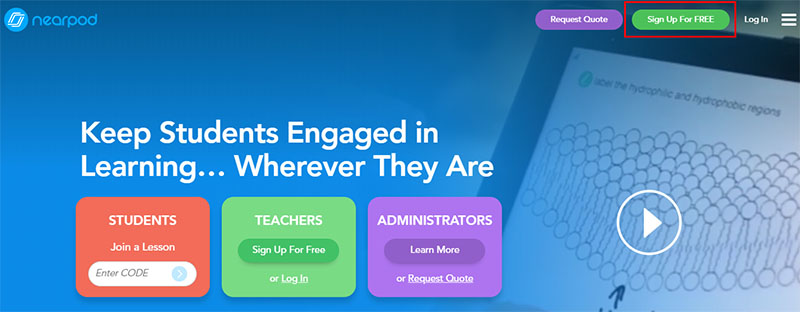
Trong giao diện đăng ký, giáo viên nhập các thông tin mà hệ thống yêu cầu.
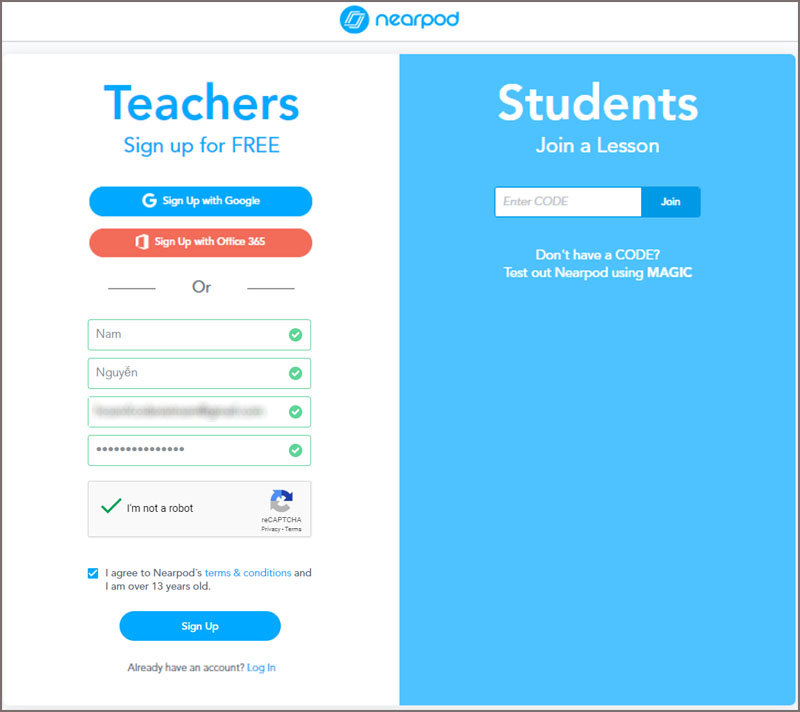
Giáo viên cũng có thể sử dụng tài khoản Gmail hoặc Office 365 để đăng ký.
Học viên chỉ cần nhập mã do giáo viên cung cấp để vào lớp, không cần đăng ký.
Sau khi đăng ký thành công, thầy cô sẽ thấy giao diện như hình bên dưới.
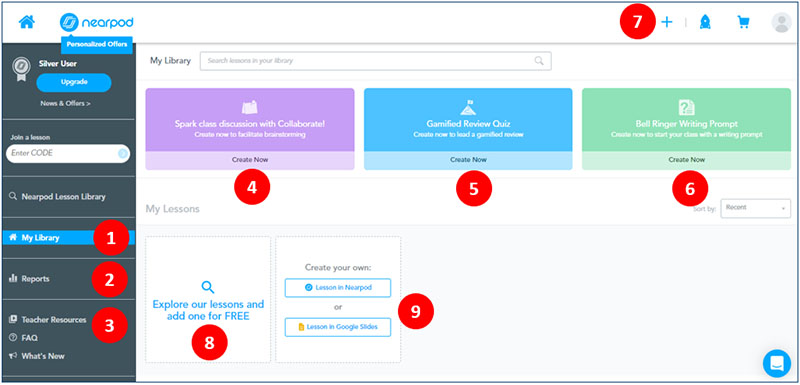
2. Một số tính năng của Nearpod
- Thư viện của tôi: Thư viện của giáo viên
- Báo cáo: Báo cáo
- Tài nguyên dành cho giáo viên, Hỏi & Đáp và Tin tức từ Nearpod
- Tạo không gian để thảo luận và hợp tác
- Xây dựng đề kiểm tra, đánh giá
- Tạo lời nhắc
- Tạo một bài học mới trong Nearpod, Googleslide hoặc tạo một thư mục.
- Khám phá các mẫu bài học có sẵn trong hệ thống Nearpod và có thể tái sử dụng
- Tạo một bài học mới
3. Tạo bài giảng mới
3.1. Tạo một bài học từ một mẫu
Bước 1. Giáo viên nhấn Khám phá các bài học của chúng tôi và thêm một bài học MIỄN PHÍ (đặc điểm số 8 được đánh dấu ở trên)
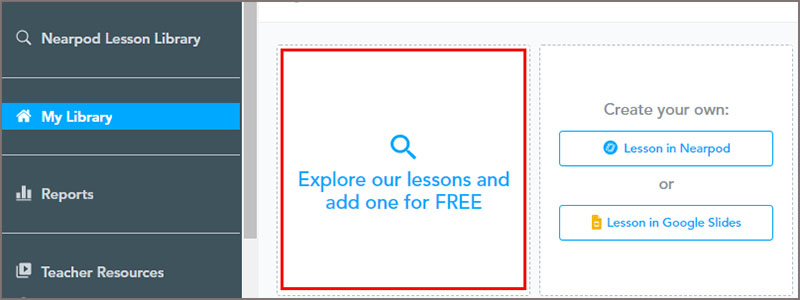
Bước 2: Chọn chủ đề bài học mà giáo viên muốn sử dụng
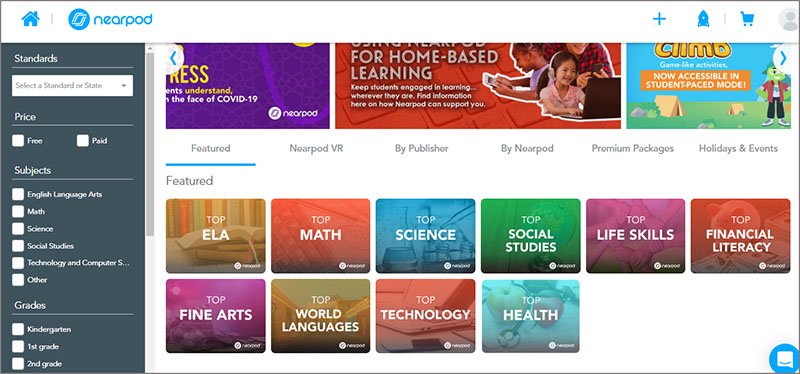
Bước 3: Giáo viên tiếp tục chọn bài mẫu để sử dụng
Hoặc giáo viên có thể chọn nhanh bằng cách click vào các sổ séc bên trái màn hình. (click vào các chủ đề và đối tượng lớp học mà giáo viên nên tham khảo)
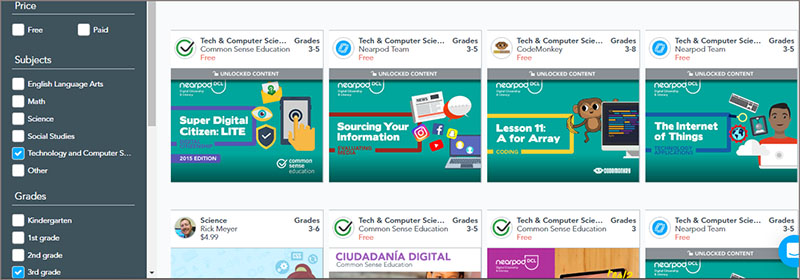
Tại đây giáo viên sẽ thấy cả bài giảng trả phí và miễn phí, hãy lựa chọn theo nhu cầu của bạn.
Bước 4: Sau khi chọn xong, giáo viên nhấn Select. Thêm vào thư viện của tôi tải thư viện giáo viên
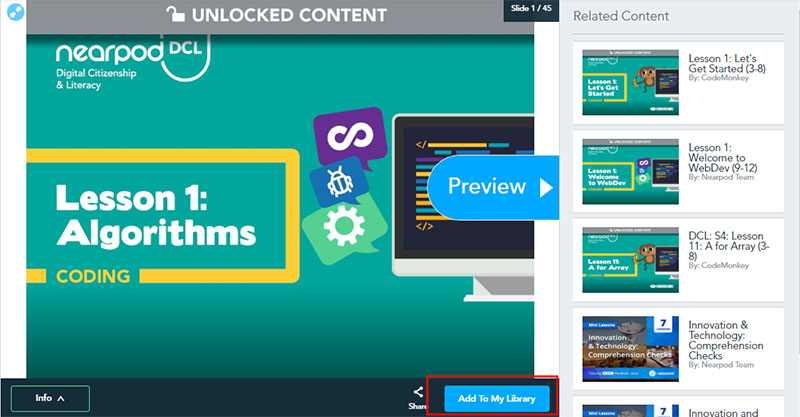
Tiếp theo, giáo viên nhấn Hiển thị trong thư viện của tôi
Xem Thêm : 6 game thư giãn nhẹ nhàng trên điện thoại giúp bạn xả stress và giải tỏa lo âu
Bước 5. Giáo viên nhấn “Chọn”. Chỉnh sửa chỉnh sửa
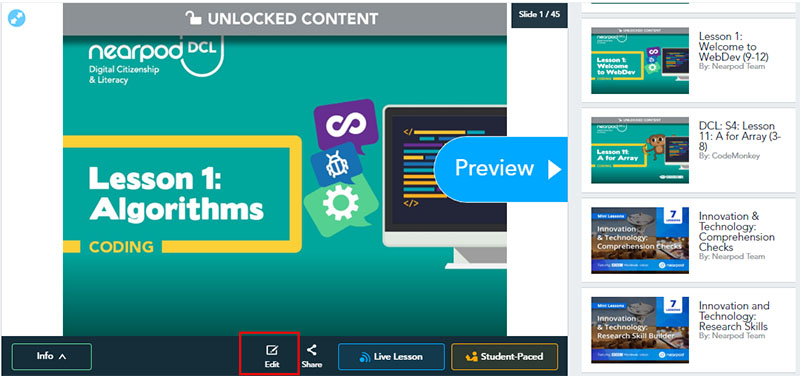
Tại đây, giáo viên có thể chỉnh sửa trực tiếp hoặc tạo bản sao từ mẫu này.
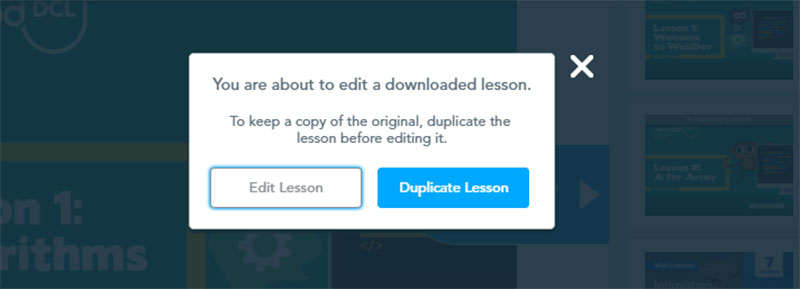
Bước 6: Lưu hoặc Chia sẻ
Sau khi chỉnh sửa, giáo viên có thể xem trước rồi bấm Lưu và thoát lưu hoặc Đăng lại chia sẻ
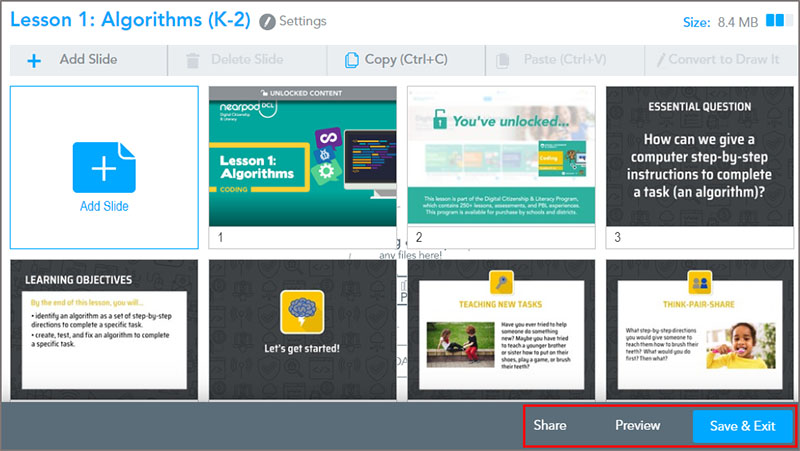
3.2. Tạo một bài học mới
Trong giao diện, giáo viên chọn Bài học tại Nearpod Hoặc giáo viên có thể tạo slide từ Ứng dụng Google (Cái này cô giáo quen rồi mình không dạy nữa).
Bước 1: Giáo viên chọn Bài học tại Nearpod
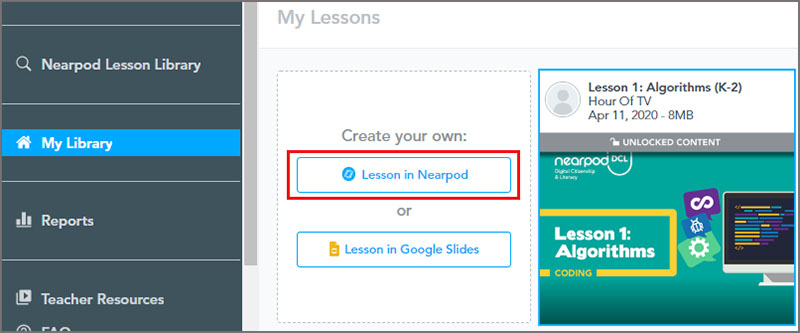
Sau đó chọn Thêm trang trình bày để tạo các trang chiếu bổ sung hoặc để tải lên hoặc kéo và thả các tệp PDF, PNG hoặc PPT vào khung bài học. Cuốn giáo trình này chúng tôi chọn Thêm trang trình bày

Sau đó giáo viên sẽ thấy 3 lựa chọn.
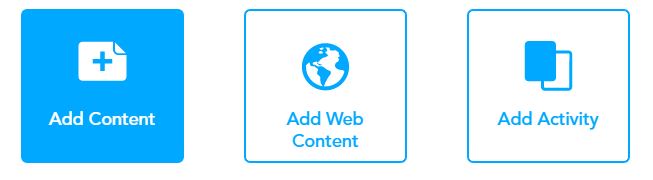
- Thêm nội dung: thêm nội dung vào slide
- Thêm trang web: Thêm nội dung từ một liên kết trang web.
- Thêm hoạt động: Thêm hoạt động và trò chơi trực tiếp vào trang chiếu của bạn.
Bước 2: Chọn Loại nội dung
2.1. Chọn Thêm nội dung

Tại đây giáo viên có thể lựa chọn nhiều dạng nội dung như Slide, Nearpod 3D, Simulation by Phet, Field Trip, BBC Video, Sway, Slide, PDF, Vidoe, Audio, Twitter…
2.2. Chọn Thêm nội dung web
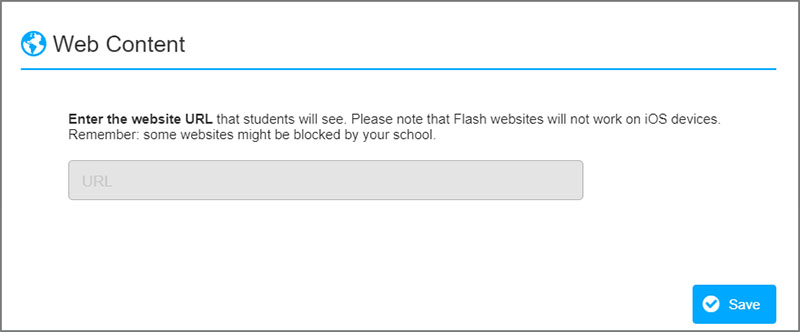
Bạn chỉ cần sao chép URL của trang web bạn muốn và dán vào đây -> Lưu lại
Xem Thêm : Review Mi Band 4: Vòng đeo tay siêu phẩm đến từ Xiaomi
2.3. Lựa chọn Thêm hoạt động
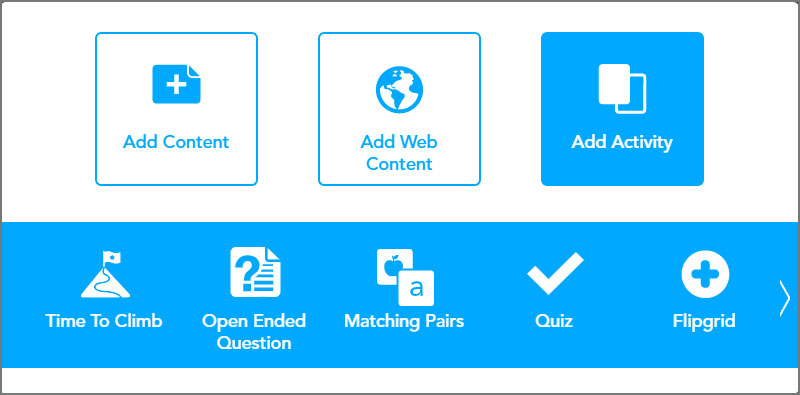
Tại đây giáo viên có thể chọn (GV gợi mở độc lập dựa trên gợi ý)
- Thời gian leo núi: lựa chọn nhiều thời gian
- Câu hỏi mở: Câu hỏi mở:
- Matching Pairs: Trò chơi ghép cặp, xếp cặp.
- Trắc nghiệm: dạng trắc nghiệm.
- Flipgrid: Dán liên kết từ Flipgrid
- Vẽ nó: Vẽ nó lên bảng.
- Hợp tác: Thảo luận, cộng tác.
- Thăm dò ý kiến: Thăm dò ý kiến
- Điền vào chỗ trống: Điền vào chỗ trống
- Kiểm tra bộ nhớ: Kiểm tra bộ nhớ.
4. Sử dụng và hiển thị
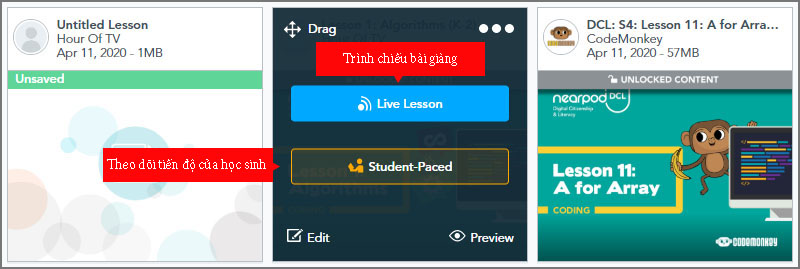
bấm chọn bài học trực tiếp buổi bieu diễn (Giáo viên có thể theo dõi sự tiến bộ của học sinh bằng cách bấm vào tốc độ học sinh)
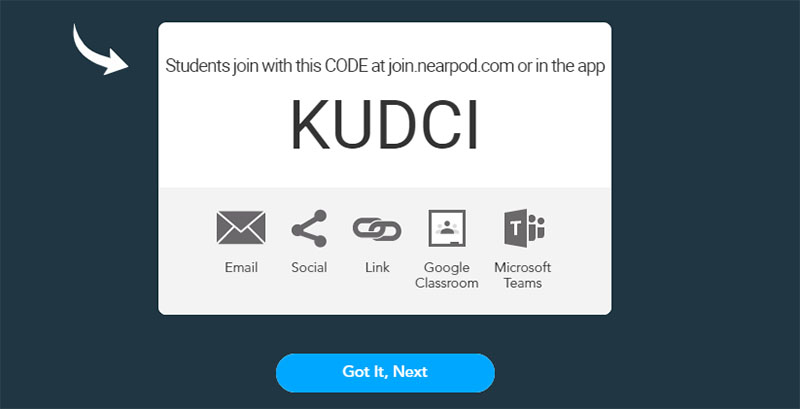
Giáo viên chia sẻ mã này với học sinh. Học sinh có thể tham gia các bài học bằng Nearpod.com hoặc ứng dụng
bấm chọn có xa hơn và đợi cho đến khi học sinh vào bài giảng rồi mới bắt đầu.
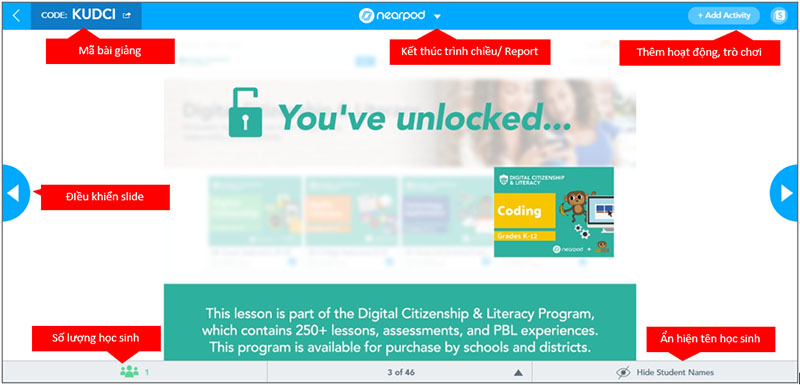
Như vậy là chúng ta đã cơ bản hoàn thành các thao tác cần thiết khi sử dụng Nearpod. Các thầy cô hãy cùng tham khảo thêm các tính năng tuyệt vời khác của công cụ này để bài giảng của mình trở nên sinh động và chuyên nghiệp hơn nhé.
Thầy cô nào muốn tải tài liệu về sử dụng. Tải xuống ở đây
Chúc thầy cô thành công.
Tìm hiểu thêm:
>> Tạo video tương tác với Microsoft Stream dễ dàng
>> Hướng dẫn sử dụng máy tính bảng
>> Hướng dẫn sử dụng Edmodo
Billy Nguyễn

Nguồn: https://kenh7.vn
Danh mục: Công nghệ
